HL-4040CN
Ofte stillede spørgsmål og fejlfinding |
Hvordan forbedrer jeg farvetætheden? (Udskriftskalibrering)
Kalibrering hjælper dig med at forbedre farvetætheden.
-
Tætheden for hver farve kan variere afhængigt af det miljø, maskinen er i, f.eks. temperatur og luftfugtighed.
-
Før du udfører kalibrering anbefaler vi, at du opdaterer firmwaren til den nyeste version.
Klik her for at få flere oplysninger om, hvordan du opdaterer firmwaren.
- Når du har udført kalibreringen, skal du sørge for at lade printeren gemme og bruge de nyeste kalibreringsdata for at gøre de nyeste farvekalibreringsdata aktive.
Følg instruktionerne nedenfor for at udføre farvekalibreringen, og lad printeren gemme og bruge de nyeste farvekalibreringsdata.
-
Udfør farvekalibrering ved hjælp af kontrolpanelet.
- Tryk på + eller - for at vælge Farvekorrektion. Tryk OK.
- Trykpå + eller - for at vælge Farvekalibrering. Tryk OK.
- Tryk på + eller - for at vælge Kalibrer. Press OK.
-
Press OK.
-
Lad printeren gemme og bruge de nyeste farvekalibreringsdata fra din computer.
For Windows-brugere:
- Åbn mappen Printere.
- Højreklik på ikonet for printernavn, og vælg Udskriftsindstillinger i menuen.
- Åbn fanen Avanceret , og klik på ikonet Enhedsindstillinger .
- Vælg Farvekalibrering i printerfunktionen.
-
Klik på Hent enhedsdata i Farvekalibrering.
Printeren forsøger at hente de nyeste farvekalibreringsdata fra printeren. -
Sørg for, at afkrydsningsfeltet for Brug kalibreringsdata er markeret. Klik på OK.
Nu er de nyeste farvekalibreringsdata effektive.

For Macintosh-brugere:
BEMÆRK: Skærmbillederne kan variere afhængigt af den anvendte Macintosh-version.- Åbn Systemindstillinger.
- Klik på ikonet Udskriv & Fax, Udskriv & Scan eller Printere & scannere.
-
Vælg navnet på din printermodel. F.eks. Brother HL-4040CN-serien
Sørg for, at dit printermodelnavn er valgt i afsnittet valgt printer eller standardprinter . -
Klik på knappen Udskriftskø eller Åbn udskriftskø...

-
Klik på ikonet Værktøj i den øverste menu.
(Til Mac os X 10,6 eller nyere brugere:Klik på Printeropsætning eller Indstillinger. Vælg fanen Værktøj , og klik derefter på Åbn Printer Utility. )
Nu er Status Monitor startet.
-
Gå til menulinjen, klik på Control => Farvekalibrering (=> Hent enhedsdata).
Printeren forsøger at hente de nyeste farvekalibreringsdata fra printeren.
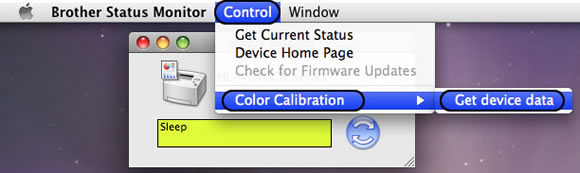
Når statusdialogboksen Sådan kommer du i gang automatisk, er de seneste farvekalibreringsdata gældende.
Hvis du vil nulstille farvekalibreringsparametrene til fabriksindstillingen, skal du gøre følgende ved hjælp af kontrolpanelet:
- Tryk på + eller -for at vælge Farvekorrektion. Tryk OK.
- Trykpå + eller - for at vælge Farvekalibrering. Tryk OK.
- Trykpå + eller - for at vælge Nulstil. Tryk OK.
- Tryk OK. Nu nulstilles indstillingen.
Feedback til indhold
Giv feedback herunder, så vi kan forbedre vores support.
